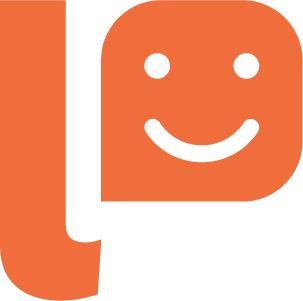Lernbegleitung: Meine To-Dos
Was sind To-Dos und wie werden sie dargestellt?
To-Dos sind von mir definierte kleine Arbeitsaufträge, die ich zu oder bis zu einer bestimmten Zeit erledigt haben möchte.
Sie können mir als Erinnerung dienen.
Ich erkenne sie im Logbuch an der roten Farbe.
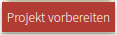
Klicke ich auf das To-Do kann ich es mir im Detail anschauen.
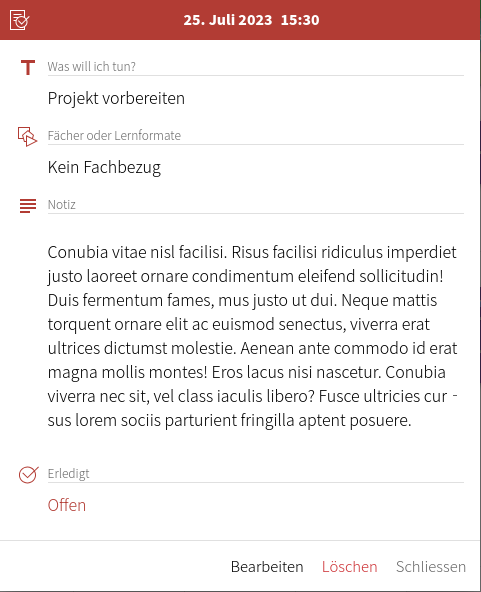
Möchte ich ein To-Do anlegen oder eine Liste aller meiner To-Dos sehen, habe ich unterschiedliche Möglichkeiten:
Ich kann in einen beliebigen Zeitpunkt im Kalender in meinem Logbuch klicken, um das Formular zur Erstellung eines neuen To-Dos zu öffnen.
Ich kann im Logbuch das Plus-Symbol anklicken und anschließend “To-Do hinzufügen” auswählen.
Ich kann oben rechts in der Kontrollleiste das Symbol für To-Do-Benachrichtigungen anklicken und in der geöffneten Ansicht erneut oben rechts das Symbol anklicken, um ein neues To-Do anzulegen. An gleicher Stelle kann ich auch alle offenen und fertigen To-Dos als Liste auf einen Blick sehen.
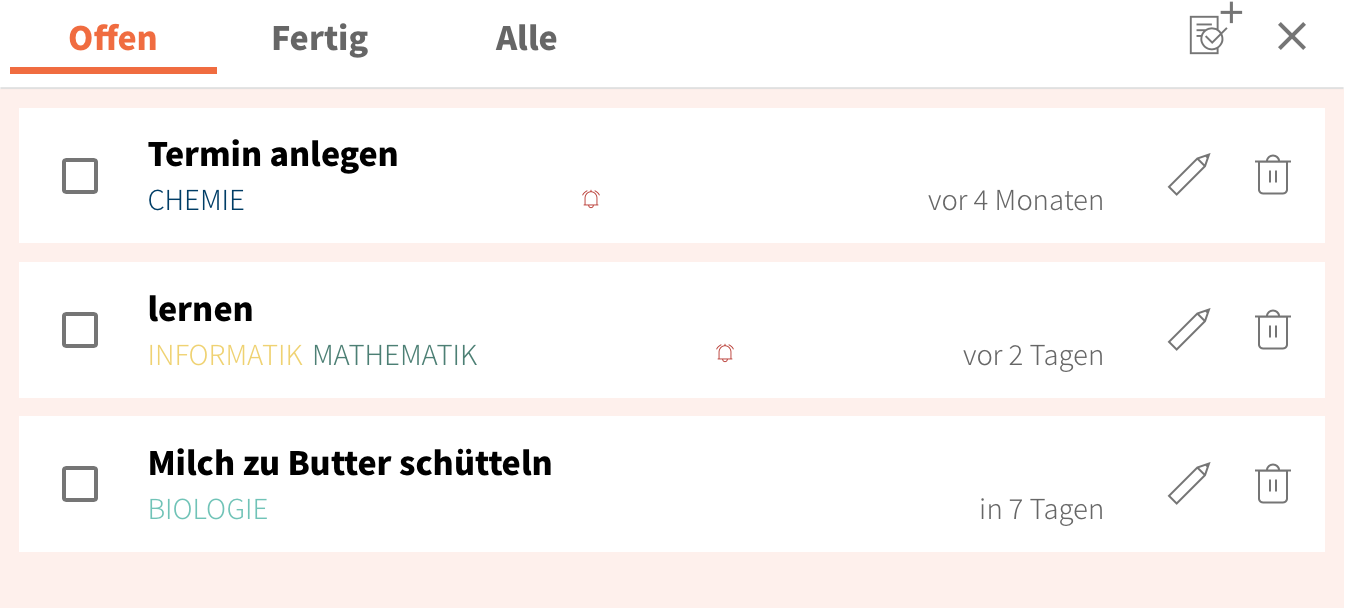
Was kann ich mit meinen To-Dos machen?
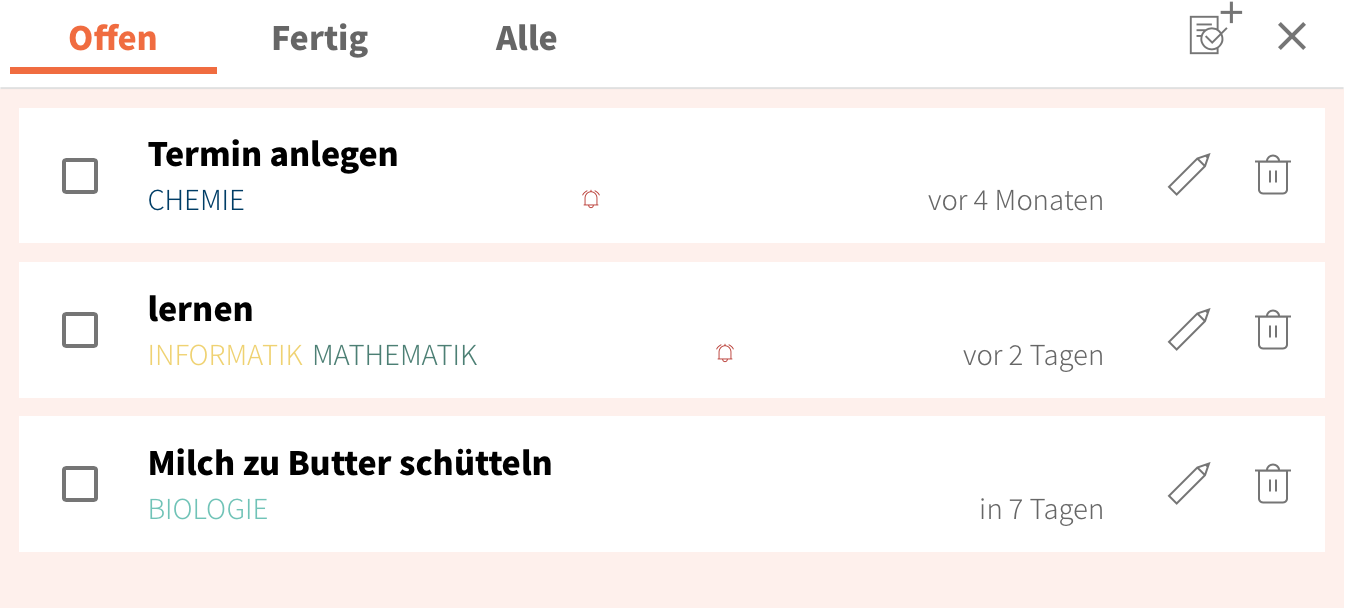
In der Übersicht sehe ich eine Liste mit allen meinen To-Dos. Dort sehe ich das Fach oder das Lernformat sowie den Titel und das finale Datum bis zu dem das To-Do erledigt sein muss.

Über die obere Auswahl kann ich entscheiden, welche To-Dos mir angezeigt werden sollen:
Offen: Hier finde ich alle To-Dos, die noch nicht erledigt sind.
Fertig: Hier finde ich alle To-Dos, die erledigt sind.
Alle: Hier finde ich erledigte und unerledigte To-Dos.

Wenn ich ein offenes To-Do erledigt habe, kann ich daneben einen Haken setzen. Das To-Do wird automatisch in den Bereich “Fertig” verschoben.
Wie erstelle ich To-Dos?
Neue To-Dos kann ich erstellen, indem ich den +-Symbol anklicke.

Im neuen Fenster kann ich folgende Informationen eingeben:
Was will ich tun? Hier kann ich festhalten was ich eigentlich tun möchte.
Fächer und Lernformate: Hier kann ich das Fach oder Lernformat auswählen, auf das sich das To-Do bezieht.
Notiz: Hier kann ich weitere Infos und Notizen zum To-Do eintragen.
Erledigt: Hier kann ich einstellen, ob das To-Do bereits erledigt ist oder nicht.
Bis: Hier kann ich einen Zeitpunkt einstellen, bis wann das To-Do erledigt sein soll.
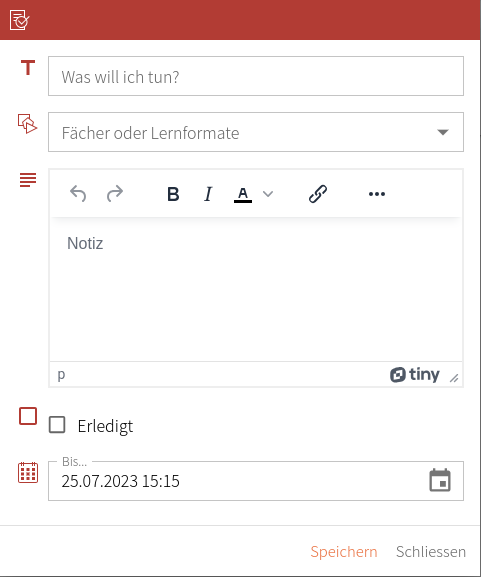
Nachdem ich alle Informationen eingetragen habe, betätige ich den Speichern-Button um die Informationen zu speichern.
Wie bearbeite ich nachträglich To-Dos?
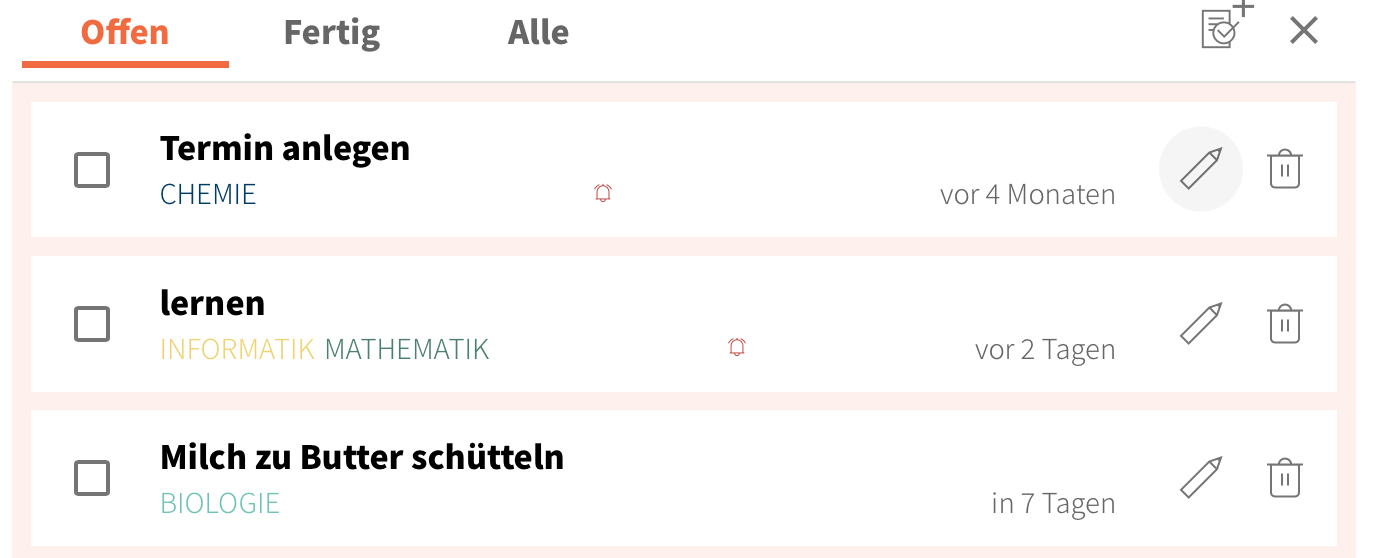
Vorhandene To-Dos kann ich über anklicken des Stift-Symbol das Bearbeitungsformular öffnen.
Über das Mülleimer-Symbol kann ich das To-Do ganz löschen.
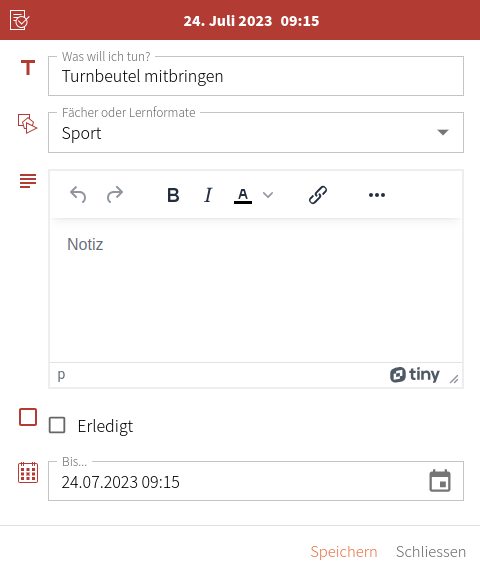
In der Bearbeitungsansicht kann ich alle Informationen ändern, die bei der Erstellung des To-Dos eingetragen wurden.
Damit die Änderungen übernommen werden, klicke ich nach der Bearbeitung den Speichern Button.